Ustvarite Hotkey za spreminjanje velikosti sistema Windows na določeno velikost s funkcijo AutoHotkey
Ker porabljam veliko časa za preizkušanje aplikacij, posnetkov zaslona in izdelavo spletnih strani, moram stalno spreminjati velikost oken na različne velikosti - zato sem sestavil funkcijo AutoHotkey, ki mi jo omogoča.
Predvidevamo, da ste že prenesli in namestili AutoHotkey, in dobili boste nekakšno idejo, kako deluje. Če ne, boste morda želeli prebrati njihove vaje.
Scenarij
Tu je vzorec videoposnetka, ki prikazuje dejanje skripta, da boste razumeli, kaj bomo ustvarili danes. Osnovna ideja je, da bomo spreminjali velikost oken na določene dimenzije ali pa jih spreminjali le po širini ali višini, medtem ko drugo ne bi spremenili.
Ustvarite skript AutoHotkey
Začeli boste tako, da ustvarite prazen skript AutoHotkey in vnesete naslednjo kodo. To je funkcija, ki jo bomo uporabili za spreminjanje velikosti oken z nekaterimi definicijami bližnjic. Seveda lahko to funkcijo vključite tudi v vaš obstoječi skript.
ResizeWin (širina = 0, višina = 0)
WinGetPos, X, Y, W, H, A
Če% Width% = 0
Širina: = WČe je% Height% = 0
Višina: = HWinMove, A ,,% X%,% Y%,% Širina%,% Višina%
»A« v skriptu pomeni, da bo deloval na aktivnem oknu - to bi lahko nadomestili z naslovom določenega okna, če želite. Opazili boste, da prva vrstica funkcije zgrabi trenutno širino / višino in pozicijo X / Y, ki se nato uporabi v skriptu, če širina / višina nista nastavljeni, in zapusti trenutni položaj X / Y na zaslonu. na istem mestu.
Spremenite velikost okna v specifično širino / višino
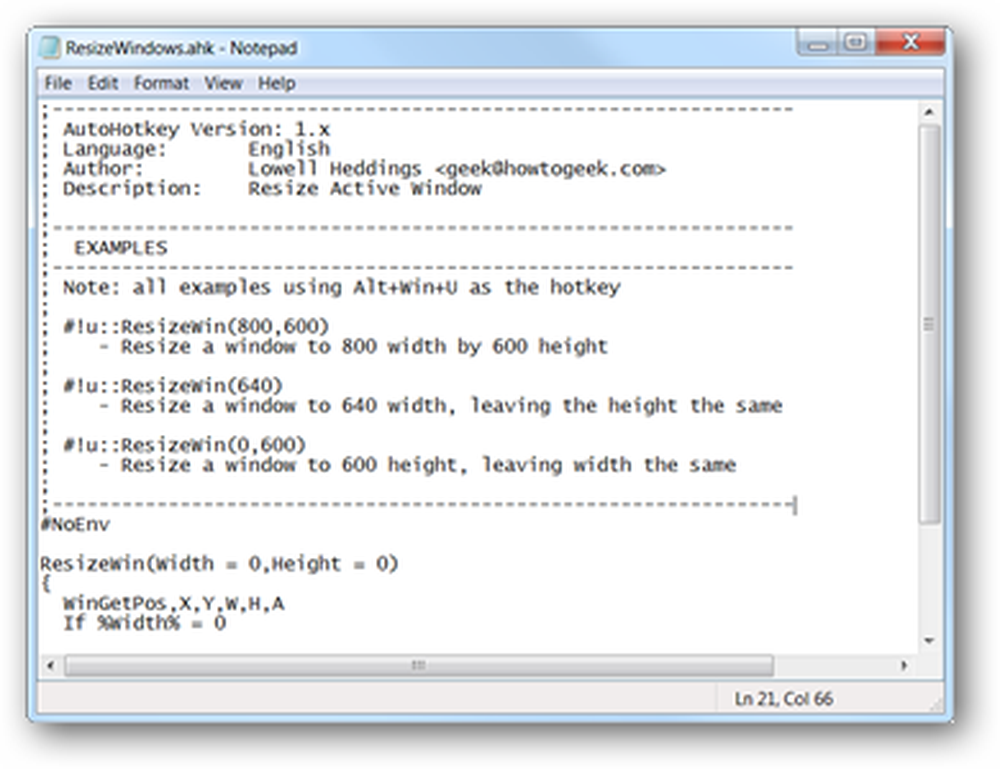
To je morda najbolj uporabna funkcija za spletne razvijalce, ki želijo spremeniti velikost brskalnika v določene dimenzije, da preizkusijo zasnovo strani. Seveda je na voljo veliko aplikacij in vtičnikov brskalnikov, ki delajo isto stvar, če pa ste uporabnik programa AutoHotkey, potrebujete le nekaj dodatnih vrstic kode, da odstranite vse te stroške.
Če želite spremeniti velikost na določeno širino in višino, boste želeli uporabiti to funkcijo tako:
ResizeWin (širina, višina)
Nato jo lahko dodelite hotkeyu, v tem primeru bomo uporabili Win + Alt + U kot bližnjico za spreminjanje velikosti trenutnega aktivnega okna na 800 × 600..
#! u :: ResizeWin (800.600)
Spremenite velikost okna v določeno širino
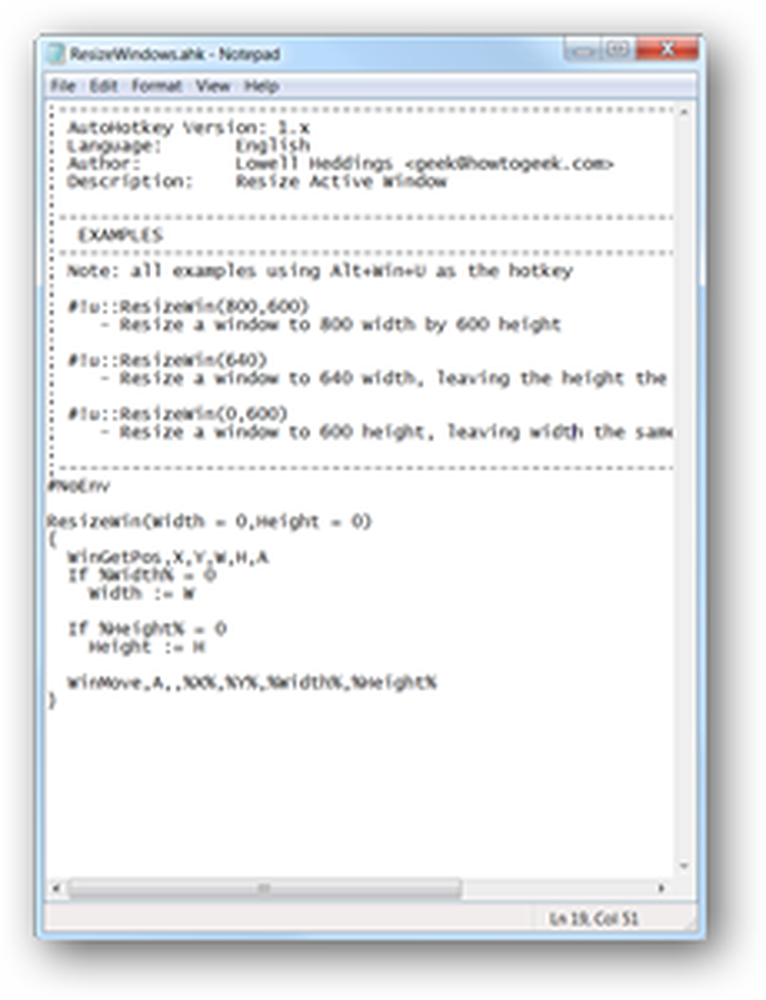
S parametrom višine lahko pustite tudi, ko kličete funkcijo, da spremenite samo širino okna, ne pa tudi višine. To je verjetno manj uporabno, vendar sem ugotovil, da deluje dobro, če imate velik zaslon in želite spremeniti velikost oken, da se prilegajo vzporedno na zaslonu..
Ta vrstica na primer dodeli hitri tipki Win + Alt + U za spreminjanje velikosti okna na 640 slikovnih pik in ostane enako:
#! u :: ResizeWin (640)
Spremenite velikost okna v določeno višino
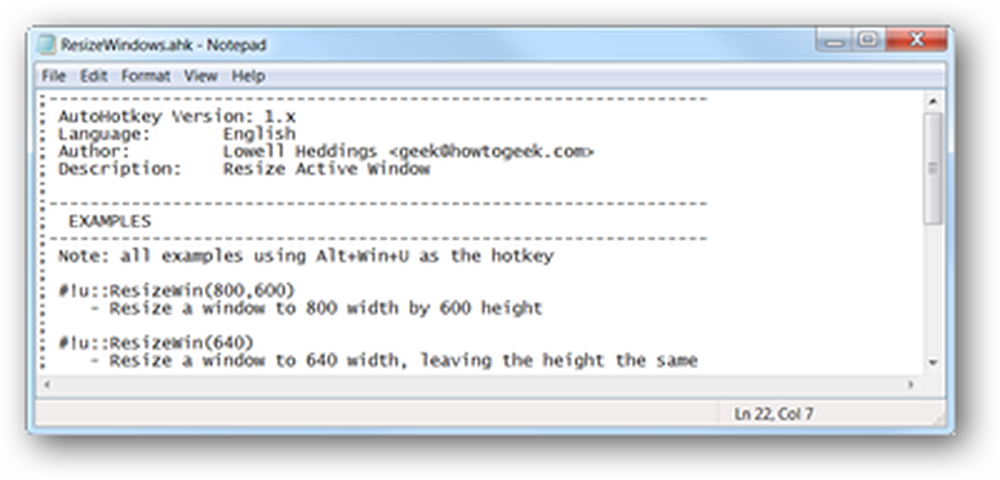
Če želite spremeniti velikost okna na določeno višino, pri tem pa pustiti širino enako, vnesite vrednost 0 kot parameter višine. Če želite na primer spremeniti velikost trenutnega okna na 400 slikovnih pik, ko pritisnete Win + Alt + U, uporabite to vrstico:
#! u :: ResizeWin (0,400)
To je uporabna funkcija, ki jo lahko spustite v skript za AutoHotkey - tudi če je ne potrebujete zdaj, je verjetno koristno shraniti za pozneje. Imamo tudi prenosljivo različico skripta, ki jo lahko uporabite tukaj:
Prenesite ResizeWindows AutoHotkey Script iz howtogeek.com



